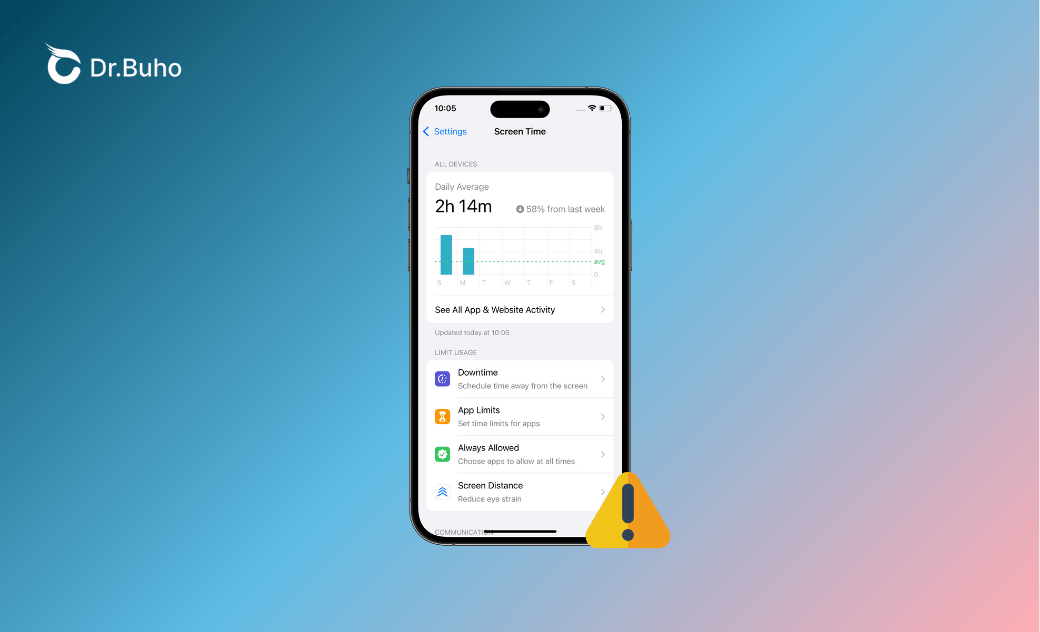¿Tiempo de uso no funciona en iOS 18.3? 9 Soluciones
¿Te sientes molesto por los problemas con el tiempo de uso en iOS 18.3? No te preocupes. Aquí descubrirás algunas soluciones para acabar con ellos.
Los usuarios de iPhone siguen informando de problemas con el tiempo de uso en los foros de Apple y muchos de ellos están pidiendo una solución para estos errores que les traen de cabeza.
¡Puedes estar tranquilo! Este artículo te ofrece 9 métodos probados para solucionar los problemas de tiempo de uso en iOS 18.3. Sigue leyendo para descubrirlos.
Errores de tiempo de uso en iOS 18.3
Los problemas de Tiempo de uso son reportados por los usuarios de iPhone en iOS 18.3. En este artículo hemos recopilado para ti los problemas de tiempo de uso en iOS 18.3 más comunes. Comprueba si tienes los mismos problemas en tu iPhone.
- No se puede abrir / acceder a Tiempo de uso en Ajustes (se congela).
- El Tiempo de uso se bloquea.
- El widget de tiempo de uso se bloquea – se queda en blanco sin información.
- No se puede ignorar el límite - las opciones de ignorar no funcionan.
- El límite de tiempo de uso remoto no funciona.
- El tiempo de uso bloquea la app Ajustes.
- No se puede hacer ningún cambio en el Tiempo de uso.
- Las cuentas bancarias están siendo bloqueadas por el Tiempo de uso.
Estos problemas, como que el iPhone no pueda utilizar una sola app o todas las apps, no pueda abrir ninguna cuenta bancaria y realizar transacciones, etc. pueden tener un impacto de leve a grave en los usuarios de iPhone.
¿Por qué el Tiempo de uso no funciona en mi iPhone?
Estas son algunas de las posibles causas de los problemas de tiempo de uso en iOS 18.3:
- Errores de iOS 18.3.
- Compatibilidad: conflictos de software entre algunos ajustes de tiempo de uso o apps de terceros y el nuevo sistema iOS 18.3.
- Inconsistencias en la sincronización entre dispositivos (en caso de múltiples dispositivos).
Qué hacer cuando el Tiempo de Pantalla no funciona en iOS 18.3
Ahora que ya tienes una comprensión general de los problemas y las causas comunes de tiempo de uso en iOS 18.3, pasemos directamente a ver las soluciones.
Solución 1: Actualizar iOS
Aquí te explicamos cómo actualizar tu iPhone:
- Ve a Ajustes de iPhone > General > Actualización de software.
- Si hay una actualización disponible, pulsa "Actualizar ahora" y sigue las instrucciones de descarga e instalación que aparecen en pantalla.
Solución 2: Fuerza el reinicio del iPhone
A veces simplemente forzando el reinicio se pueden solucionar fácilmente algunos errores del sistema. La forma de forzar el reinicio en un iPhone varía según el modelo del mismo.
Solución 3: Haz downgrade de iOS
O, si estás totalmente cansado de iOS 18.3 con errores, puedes cambiar de iOS 18.3 a la versión anterior iOS 18.2.1. En este punto vamos a presentar una forma práctica de cambiar iOS a una versión anterior – usando BuhoRepair, una herramienta profesional para hacer downgrade de iOS.
Así es como se hace:
- Descarga gratis, instala y abre BuhoRepair.
- Haz clic en Upgrade / Downgrade iOS > Selecciona Downgrade Version > Downgrade Now.
- Selecciona la versión anterior de IOS que quieres instalar y haz clic en Downgrade.
- Cuando finalice la descarga, haz clic en Downgrade Now.
- Espera a que el proceso de downgrade se complete.
Solución 4: Borra contenidos y ajustes
Borrar contenidos y ajustes puede servirte de ayuda para borrar algunos ajustes incorrectos. Pero también borrará tu iPhone. Antes de proceder, es recomendable hacer una copia de seguridad del iPhone en el Mac.
Estos son los pasos:
- Haz una copia de seguridad del iPhone en el Mac.
- Borra contenidos y ajustes: Ve a Ajustes del iPhone > General > Transferir o restablecer el iPhone > Borrar contenidos y ajustes.
- Restaura la copia de seguridad desde el Mac.
Solución 5: Cambia la fecha manualmente
Algunos usuarios se hicieron eco de que cambiar manualmente la fecha en los ajustes de Fecha y hora solucionará de forma temporal el problema (se supera el problema temporalmente).
Prueba este método si te urge utilizar algunas apps. Estos son los pasos:
- Ve a Ajustes > General > Fecha y hora del iPhone.
- Desactiva Ajuste automático.
- Cambia la fecha manualmente.
Solución 6: Desactiva Compartir entre dispositivos
Como mencionamos anteriormente, una de las posibles causas del problema son las inconsistencias en la sincronización entre dispositivos (en caso de múltiples dispositivos). Prueba a desactivar Compartir entre dispositivos.
Solución 7: Desactiva Actividad de apps y sitios web
Es posible que Actividad de apps y sitios web no siempre funcione correctamente. Desactiva Actividad de apps y sitios web para deshabilitar los informes en tiempo real, Tiempo de inactividad, Límites de uso de apps y Siempre permitido, y luego actívalos para actualizar los datos.
Solución 8: Elimina el código de tiempo de uso y restablécelo
Algunos usuarios de iPhone han informado que el código de tiempo de uso no funciona o las opciones de ignorar no van. En este caso, puedes eliminar el código de tiempo de uso y restablecerlo. Si no puedes acceder a los ajustes de Tiempo de uso para desactivar el código, prueba la herramienta profesional de eliminación del código de Tiempo de uso BuhoUnlocker. Este desbloqueador de códigos del iPhone puede servirte para eliminar el código de tiempo de uso del iPhone fácilmente.
Así es como se hace:
- Descarga, instala y ejecuta BuhoUnlocker.
- Conecta el iPhone al Mac con un cable USB.
- Haz clic en Eliminar el código de Tiempo de uso.
- Haz clic en Eliminar ahora.
- Pon el iPhone en modo de recuperación.
- Espera a que se complete el proceso de desbloqueo.
Solución 9: Cierra la sesión de tu ID de Apple e inicia la sesión de nuevo
Para restablecer los ajustes de Tiempo de uso también puedes cerrar la sesión de tu ID de Apple y volver a iniciar sesión de nuevo. Sigue los siguientes pasos:
Ve a Ajustes del iPhone > Tu nombre > Desplázate hacia abajo y busca el botón de Cerrar sesión > Toca el botón Cerrar sesión > Introduce la contraseña de tu ID de Apple para confirmar esta acción.
Además de los métodos anteriores, hay otras cosas que vale la pena intentar: desactivar el tiempo de inactividad, desactivar el modo de bajo consumo, restablecer los límites de uso de apps, comprobar la página de estado del sistema, comprobar las apps siempre permitidas, etc.
En resumen
¿Ya has visto las soluciones? Al menos alguna de ellas podrá ayudarte a solucionar con éxito el problema de que tiempo de uso no funcione en iOS 18.3.
Si este artículo te ha resultado útil, no dudes en compartirlo. ¡Gracias!